
콘텐츠
인터넷 속도가 느린 경우 가장 빠른 방법은 더 빠른 연결을 위해 한 달에 더 많은 비용을 지불하는 것이지만 더 많은 돈을 포크로 내고 싶지 않다면 인터넷을 무료로 이용할 수있는 방법이 있습니다.
유감스럽게도 빠른 Mbps 연결은 단지 비용 만 더 많이 요구하기 때문에 말 그대로 무료로 인터넷을 즐길 수는 없지만 한푼도 지출하지 않고 마지막 메가 비트를 모두 짜내기 위해 인터넷 연결을 최적화 할 수있는 방법이 있습니다.
대부분의 가정에서 인터넷은 잠재력이 최대 일 가능성이 가장 높습니다. 라우터가 엉터리인지, WiFi가 약간의 조정이 필요한지, 이더넷 케이블이 나빠지는지 여부 등 다양한 요인으로 인해 발생할 수 있습니다. 인터넷 및 네트워킹은 일반적으로 매우 다양한 요소에 의존하며, 대부분의 사용자는 이러한 요소를 전달하고 최적화 된 방법으로 최상의 인터넷 연결을 제공 할 수있는 방법을 모릅니다.
인터넷 서비스 제공 업체의 빠른 연결을 위해 더 많은 비용을 지불하지 않고 집에서 인터넷 연결 속도를 높일 수있는 방법은 다음과 같습니다.
라우터 위치 최적화
대부분의 경우 가정용 WiFi는 대부분의 시간대에 연결되어 있으며 오늘날 세계의 많은 기기는 Wi-Fi 만 지원됩니다. WiFi를 사용하는 동안 최상의 인터넷 성능을 얻으려면 집이나 아파트에서 라우터 위치를 고려해야합니다.

대부분의 경우, 라우터는 집안의 한 구석에 위치하고 있지만, 특히 집안의 다른면에 앉아있는 경우에는 라우터가 가장 적합하지 않습니다.
라우터에 가까이 다가 갈수록 더 좋은 인터넷 연결을 얻을 수 있습니다 (당연한가?). 그렇게 말하면 대부분의 시간을 소비하는 방에 라우터를 설치하십시오. 집 양쪽에있는 두 개의 방 사이에서 대부분의 시간을 분할하는 경우 라우터를이 방 사이로 이동하는 것을 고려하십시오.
물론 라우터를 다른 위치로 이동하는 것이 항상 가능한 것은 아니므로 보조 라우터를 구입하고 메인 라인 라우터에 파워 라인 어댑터를 연결하는 것과 같은 다른 옵션을 고려하는 것이 중요합니다. 약간의 여분 돈.
라우터의 채널 변경
아파트 단지에 거주하는 경우 서로 다른 Wi-Fi 네트워크가 밀접하게 연결되어있어 신호와 범위가 서로 막히게됩니다. 그러나 라우터가 작동하는 채널을 변경하면 초록색 목초지로 Wi-Fi 네트워크를 열어 둘 수 있으며 주변의 다른 모든 WiFi 네트워크는 러시아워 교통 상황에 놓이게됩니다.
그러나 이렇게하기 전에 다른 모든 WiFi 네트워크가있는 다른 채널을 찾아야하므로 해당 채널을 모두 피할 수 있습니다. 다행히도, 대부분의 라우터가 동일한 기본 채널을 사용하고 대부분의 사용자가 채널을 변경하려고하지 않으므로 막히지 않은 채널을 찾기가 쉽습니다.
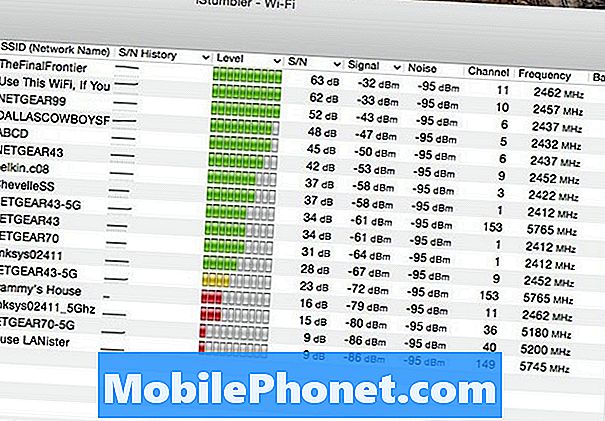
다른 WiFi 네트워크가 사용하는 채널을 찾으려면 WiFi 검색 도구를 다운로드해야합니다. iStumbler for Mac을 사용하고 Windows 용 WiFiInfoView를 사용하고 싶습니다. 앱을 다운로드하고 설치하면 다른 네트워크에서 사용중인 채널을보고 볼 수 있습니다. 나에게 대부분의 와이파이 네트워크는 한자리 수로로되어있어 10이나 11을 채널로 사용하면 완벽 할 수있다.
라우터의 채널을 변경하려면 라우터의 관리자 설정에 액세스해야합니다. 라우터의 IP 주소 (일반적으로 192.168.1.1)를 입력하면됩니다. 일단 들어가면, 다음과 비슷한 것을 찾아야합니다. 무선 설정. 거기에서 다음에 대한 옵션이 표시되어야합니다. 채널 드롭 다운 목록에서 다른 채널로 변경할 수 있습니다.
설정을 변경 한 후에는 설정을 저장하고 필요한 경우 라우터를 다시 시작하십시오.
다른 객체와의 간섭 제거
귀하의 라우터는 무적이 아닙니다. 실제로 성가신 가전 제품은 WiFi 신호와 연결되어 간섭을 일으킬 수 있습니다. 전자 레인지 및 무선 전화기와 같은 것들이 WiFi 신호를 약화시켜 연결을 설정하거나 빠르게 유지하는 것을 어렵게 만듭니다.

이 때문에 라우터를 전자 레인지, 전화기, 베이비 모니터 등 간섭을 일으킬 수있는 가사 물체에 가까이 두지 않는 것이 중요합니다. 그러나 라우터와 다른 주파수로 무선 전화기와 베이비 모니터를 구입할 수는 있지만, 2.4GHz에서 작동합니다.
그렇지 않으면 지원하는 경우 라우터 자체의 주파수를 5GHz로 변경할 수 있습니다. 당신은 당신이 가진 라우터에 따라 관리자 설정에서 무선 설정으로 갈 수 있습니다.
거기에서 주파수를 2.4GHz에서 5GHz로 변경하거나 두 가지를 동시에 활성화하여 두 개의 WiFi 네트워크를 만들 수 있습니다. 하나는 2.4GHz이고 다른 하나는 5GHz입니다.


